4 Τελευταίες Λύσεις Σχετικά με τον τρόπο δημιουργίας αντιγράφων ασφαλείας των σημειώσεων του iPhone
Πάρτε μια σημείωση για κάποια ασήμαντα ή σημαντικά πράγματα στο iPhone θα πρέπει να είναι μια καλή συνήθεια. Όσον αφορά την περίπτωση, θα πρέπει να γνωρίζετε τη σημασία της δημιουργίας αντιγράφων ασφαλείας για τις σημειώσεις του iPhone. Είναι ένας τρόπος να αποφευχθεί η έλλειψη σημαντικών γεγονότων ή κάτι εύκολο να ξεχάσουμε. Όταν δημιουργείτε αντίγραφα ασφαλείας για iPhone, μπορείτε να έχετε πρόσβαση από διαφορετικές συσκευές, όπως iPad ή υπηρεσία cloud.
Ποιες θα πρέπει να είναι οι καλύτερες λύσεις για να δημιουργήσετε αντίγραφα ασφαλείας για ορισμένες σημαντικές σημειώσεις του iPhone; Το άρθρο παραθέτει τις συχνά χρησιμοποιούμενες μεθόδους 4 για να αποθηκεύσετε τις σημειώσεις του iPhone σε μια άλλη τοποθεσία, την οποία μπορείτε να λάβετε, όπως θέλετε. Είτε θέλετε να αποθηκεύσετε σημειώσεις από iPhone σε Mac / PC, είτε να δημιουργήσετε αντίγραφα ασφαλείας για iPhone στο iCloud / iTunes, μπορείτε πάντα να βρείτε μια κατάλληλη λύση.
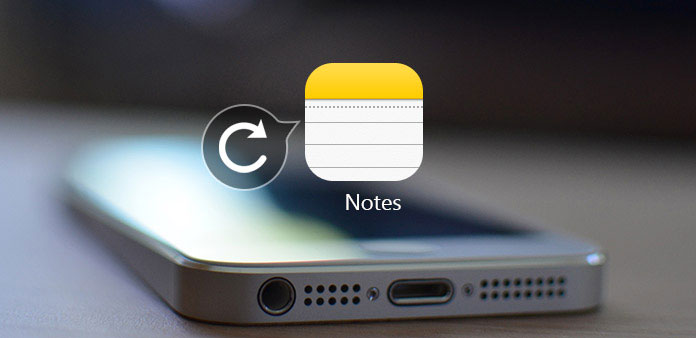
- Μέρος 1: Η καλύτερη μέθοδος για την δημιουργία αντιγράφων ασφαλείας για σημειώσεις iPhone
- Μέρος 2: Πώς να δημιουργήσετε αντίγραφα ασφαλείας για iPhone με iCloud
- Μέρος 3: Πώς να δημιουργήσετε αντίγραφα ασφαλείας για το iPhone με το iTunes
- Μέρος 4: Πώς να δημιουργήσετε αντίγραφα ασφαλείας των σημειώσεων του iPhone με το Gmail
Μέρος 1: Η καλύτερη μέθοδος για την δημιουργία αντιγράφων ασφαλείας των σημειώσεων του iPhone
Είτε θέλετε να δημιουργήσετε αντίγραφα ασφαλείας των σημειώσεων του iPhone στον υπολογιστή, είτε να μοιραστείτε σημειώσεις iPhone σε άλλες συσκευές με φίλους ή οικογένεια, Tipard Μεταφορά iPhone είναι το καλύτερο λογισμικό μεταφοράς iPhone. Πληρούν όλες τις απαιτήσεις σας για μεταφορά, διαχείριση και δημιουργία αντιγράφων ασφαλείας σημειώσεων iPhone και άλλων αρχείων.
- 1. Μεταφέρετε σημειώσεις, μουσική, βίντεο, φωτογραφίες και άλλα αρχεία στον υπολογιστή.
- 2. Δημιουργία αντιγράφων ασφαλείας σημειώσεων iPhone, μηνυμάτων επαφών και άλλων μορφών αρχείων.
- 3. Μεταφέρετε αρχεία απευθείας μεταξύ των συσκευών iOS ή ακόμα συγχρονίστε στο iTunes.
- 4. Υποστηρίξτε το τελευταίο iOS 17 και είναι συμβατό με όλους τους τύπους συσκευών iPhone, iPad και iOS.
- 5. Συμβατό με τα Windows και Mac, το οποίο μπορείτε να δημιουργήσετε αντίγραφα ασφαλείας των σημειώσεων του iPhone σε Mac / PC.
Πώς να δημιουργήσετε αντίγραφα ασφαλείας των σημειώσεων του iPhone με το iPhone Tipard Transfer
Κατεβάστε και εγκαταστήστε το πρόγραμμα
Μεταφορτώστε το Tipard iPhone Transfer Ultimate από την επίσημη ιστοσελίδα και εγκαταστήστε το πρόγραμμα. Μετά την εκκίνηση του προγράμματος στον υπολογιστή σας. Συνδέστε το iPhone στον υπολογιστή σας μέσω καλωδίου USB.
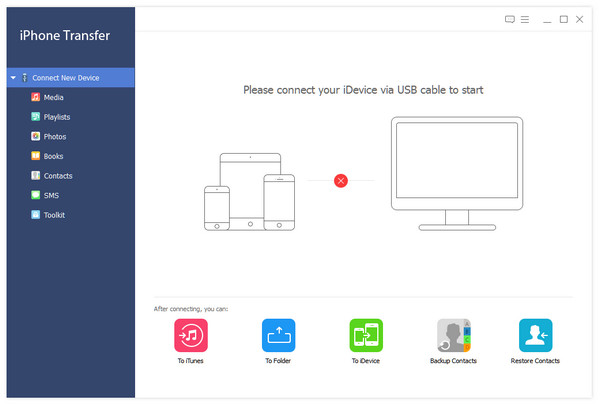
Επιλέξτε σημειώσεις iPhone για δημιουργία αντιγράφων ασφαλείας
Μετά τη σάρωση του iPhone, μπορείτε να βρείτε διαφορετικούς τύπους αρχείων στο πρόγραμμα, συμπεριλαμβανομένων των φωτογραφιών, των βίντεο, των μηνυμάτων, των αρχείων μουσικής, των βιβλίων, των σημειώσεων και άλλων αρχείων. Απλά επιλέξτε τις επιθυμητές σημειώσεις iPhone για δημιουργία αντιγράφων ασφαλείας.
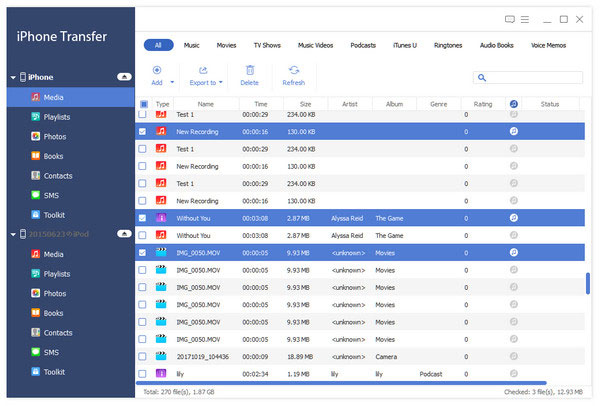
Δημιουργία αντιγράφων ασφαλείας σημειώσεων iPhone στον υπολογιστή
Επιλέξτε τις σημειώσεις του iPhone που θέλετε να δημιουργήσετε αντίγραφα ασφαλείας και κάντε κλικ στην επιλογή "Εξαγωγή σε". Στη συνέχεια, επιλέξτε "Εξαγωγή σε Η / Υ" ή "Εξαγωγή σε iTunes Library" για να δημιουργήσετε αντίγραφα ασφαλείας για σημειώσεις iPhone στον υπολογιστή ή στο iTunes. Χρειάζεται μόνο μερικά δευτερόλεπτα για να δημιουργηθεί αντίγραφο ασφαλείας του αρχείου.
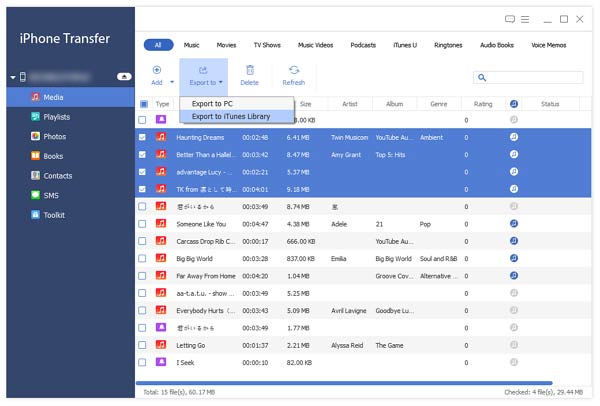
Μέρος 2: Πώς να δημιουργήσετε αντίγραφα ασφαλείας για iPhone στο iCloud
iCloud είναι η προεπιλεγμένη λύση της Apple για την δημιουργία αντιγράφων ασφαλείας για iPhone, φωτογραφίες, επαφές και πολλά άλλα. Προσφέρει επίσης υπηρεσία μουσικής και βίντεο, η οποία είναι σχεδόν ο ευκολότερος τρόπος για την αντιγραφή δεδομένων iPhone. Αυτό που είναι σημαντικότερο, μπορείτε να κάνετε αυτόματη δημιουργία αντιγράφων ασφαλείας του iPhone στο iCloud όταν ενεργοποιείτε τη λειτουργία αυτόματου συγχρονισμού.
Πώς να χρησιμοποιήσετε το iCloud για να δημιουργήσετε αντίγραφα ασφαλείας των σημειώσεων του iPhone
Βήμα 1: Μεταβείτε στις "Ρυθμίσεις"> "iCloud"> "Αποθήκευση & δημιουργία αντιγράφων ασφαλείας" στο iPhone ή σε άλλες συσκευές iOS. Στη συνέχεια, πατήστε "iCloud Backup" για να ενεργοποιήσετε την επιλογή.
Βήμα 2: Ανοίξτε το "iCloud" και, στη συνέχεια, ενεργοποιήστε την επιλογή "Σημειώσεις" για να βεβαιωθείτε ότι οι εφεδρικές σημειώσεις iPhone αποθηκεύονται στο iCloud.
Βήμα 3: Ενεργοποιήστε το iCloud Backup και πατήστε "Back Up Now" και μετά το iCloud θα δημιουργήσει αντίγραφα ασφαλείας των αρχείων σας αυτόματα, συμπεριλαμβανομένων των σημειώσεων του iPhone.
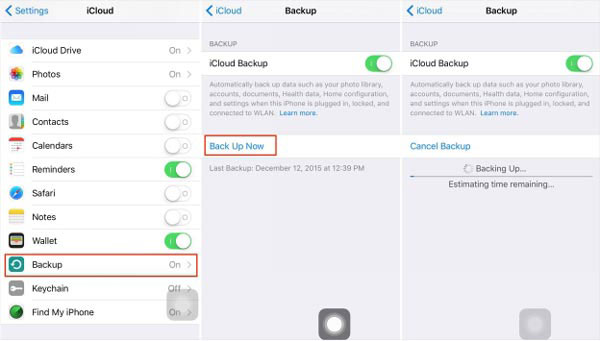
Μέρος 3: Πώς να δημιουργήσετε αντίγραφα ασφαλείας για το iPhone με το iTunes
iTunes είναι ένα άλλο επίσημο λογισμικό το οποίο μπορεί να μεταφέρει βίντεο, φωτογραφίες και άλλα δεδομένα από το iPhone στον υπολογιστή για δημιουργία αντιγράφων ασφαλείας. Επιπλέον, μπορείτε επίσης να μεταφέρετε σημειώσεις από τον υπολογιστή στο iPhone. Είναι μια άλλη χρήσιμη και δημοφιλής μέθοδος για την δημιουργία αντιγράφων ασφαλείας των σημειώσεων του iPhone στον υπολογιστή.
Πώς να χρησιμοποιήσετε το iTunes για να δημιουργήσετε αντίγραφα ασφαλείας των σημειώσεων του iPhone
Βήμα 1: Συνδέστε το iPhone σε υπολογιστή με καλώδιο USB, το iTunes θα ξεκινήσει αυτόματα όταν ανιχνεύσει τη συσκευή. Μπορείτε επίσης να ανοίξετε το iTunes στον υπολογιστή σας.
Βήμα 2: Κάντε κλικ στο "Περίληψη" και επιλέξτε "iCloud" από το Automatic Back Up. Στη συνέχεια, πατήστε το κουμπί "Δημιουργία αντιγράφων ασφαλείας τώρα" για δημιουργία αντιγράφων ασφαλείας για το iPhone, συμπεριλαμβανομένων των εφεδρικών σημείων iPhone.
Συμβουλές: Θα πρέπει να κλείσετε το iCloud στο iPhone επειδή το iTunes δεν θα δημιουργήσει αντίγραφα ασφαλείας εάν το iCloud στο iPhone σας είναι ενεργοποιημένο. Αλλά δεν μπορείτε να έχετε άμεση πρόσβαση στο iTunes για να δείτε τις εφεδρικές σημειώσεις iPhone στον υπολογιστή.
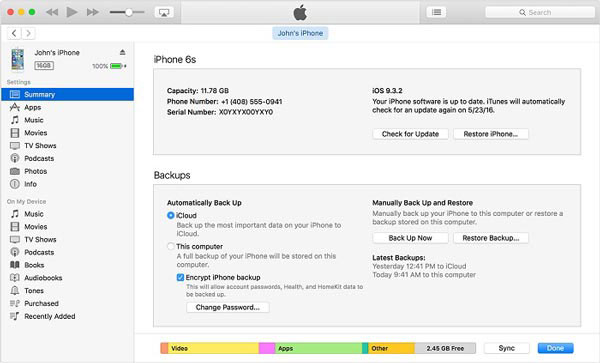
Μέρος 4: Πώς να δημιουργήσετε αντίγραφα ασφαλείας των σημειώσεων του iPhone μέσω του Gmail
Αν θέλετε να δημιουργήσετε αντίγραφα ασφαλείας για σημειώσεις iPhone για συσκευές Android, το Gmail θα πρέπει να είναι η συνιστώμενη υπηρεσία. Το Google Sync είναι σε θέση να συγχρονίζει μηνύματα ηλεκτρονικού ταχυδρομείου, ημερολόγια και επαφές, αλλά ο λογαριασμός Gmail μπορεί επίσης να χρησιμοποιηθεί για την δημιουργία αντιγράφων ασφαλείας των σημειώσεων του iPhone. Απλά μάθετε περισσότερα σχετικά με τον τρόπο συγχρονισμού σημειώσεων με το iTunes όπως παρακάτω.
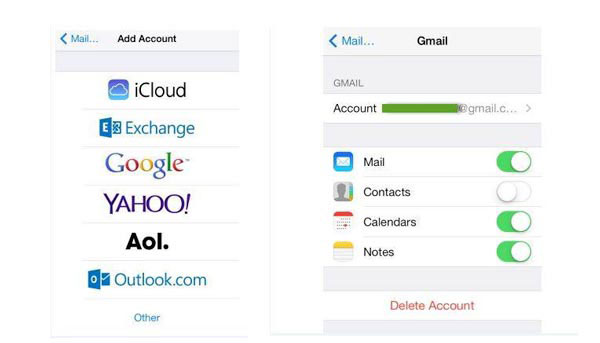
Πώς να δημιουργήσετε αντίγραφα ασφαλείας των σημειώσεων του iPhone από το Gmail
Βήμα 1: Από το iPhone σας, μεταβείτε στις "Ρυθμίσεις"> "Ταχυδρομείο, Επαφές, Ημερολόγια"> "Προσθήκη λογαριασμού". Στη συνέχεια, μπορείτε να επιλέξετε "Google" για να προσθέσετε το λογαριασμό Gmail.
Βήμα 2: Εισαγάγετε το όνομα και τα διαπιστευτήρια σας για το λογαριασμό Gmail. Μπορείτε να προσθέσετε το λογαριασμό του Gmail απευθείας στις σημειώσεις iPhone.
Βήμα 3: Βεβαιωθείτε ότι έχετε ενεργοποιήσει την επιλογή "Σημειώσεις" στην οθόνη του Gmail για να δημιουργήσετε αντίγραφα ασφαλείας των σημειώσεων iPhone στο Gmail τώρα.
Συμπέρασμα
Όταν χρειάζεται να δημιουργήσετε αντίγραφα ασφαλείας για σημειώσεις iPhone ή άλλα αρχεία, οι αναφερόμενες μέθοδοι 4 μπορούν να αποθηκεύσουν ή να συγχρονίσουν τις σημαντικές σημειώσεις με PC / Mac / iCloud / iTunes ανάλογα. Οι διαδικασίες για τις λύσεις είναι εύκολο να ακολουθηθούν. Εάν θέλετε να αποθηκεύσετε σημειώσεις από το iPhone σε iPad ή σε άλλη συσκευή iOS, το iCloud θα πρέπει να είναι μια ωραία λύση. Όσον αφορά τις συσκευές Android, θα πρέπει να χρησιμοποιήσετε το Gmail για να συγχρονίζετε σημειώσεις από το iPhone στο λογαριασμό Gmail. Το Tipard iPhone Transfer Ultimate είναι το πιο ισχυρό λογισμικό για το συγχρονισμό των σημειώσεων iPhone σε PC ή Mac. Επιπλέον, μπορείτε να επιλέξετε τις σημαντικές σημειώσεις iPhone μόνο στον υπολογιστή, αντί να μεταφέρετε όλα τα αρχεία. Θα πρέπει να είναι η απόλυτη λύση που πρέπει να λάβετε υπόψη για την δημιουργία αντιγράφων ασφαλείας των σημειώσεων του iPhone. Απλά κατεβάστε το πρόγραμμα για δωρεάν δοκιμή τώρα.







